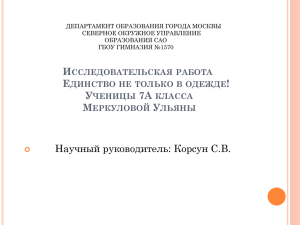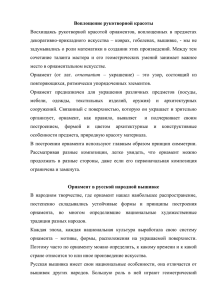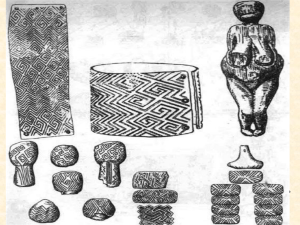Приложение 2 Кривая Безье Алгоритм построения орнамента
реклама
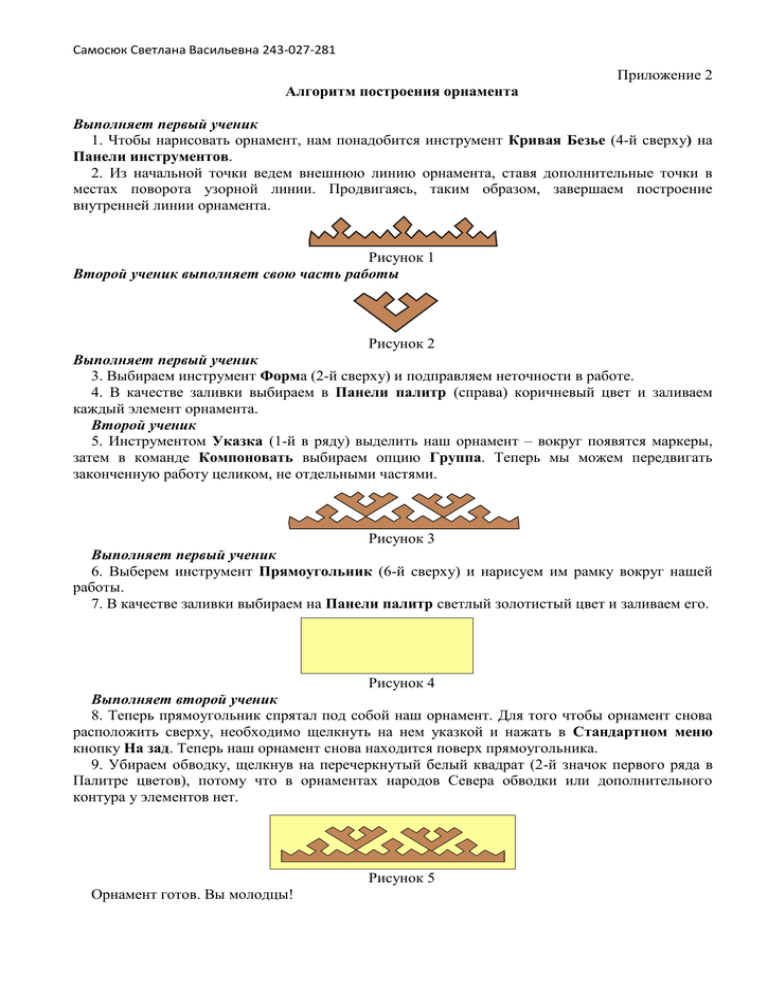
Самосюк Светлана Васильевна 243-027-281 Приложение 2 Алгоритм построения орнамента Выполняет первый ученик 1. Чтобы нарисовать орнамент, нам понадобится инструмент Кривая Безье (4-й сверху) на Панели инструментов. 2. Из начальной точки ведем внешнюю линию орнамента, ставя дополнительные точки в местах поворота узорной линии. Продвигаясь, таким образом, завершаем построение внутренней линии орнамента. Рисунок 1 Второй ученик выполняет свою часть работы Рисунок 2 Выполняет первый ученик 3. Выбираем инструмент Форма (2-й сверху) и подправляем неточности в работе. 4. В качестве заливки выбираем в Панели палитр (справа) коричневый цвет и заливаем каждый элемент орнамента. Второй ученик 5. Инструментом Указка (1-й в ряду) выделить наш орнамент – вокруг появятся маркеры, затем в команде Компоновать выбираем опцию Группа. Теперь мы можем передвигать законченную работу целиком, не отдельными частями. Рисунок 3 Выполняет первый ученик 6. Выберем инструмент Прямоугольник (6-й сверху) и нарисуем им рамку вокруг нашей работы. 7. В качестве заливки выбираем на Панели палитр светлый золотистый цвет и заливаем его. Рисунок 4 Выполняет второй ученик 8. Теперь прямоугольник спрятал под собой наш орнамент. Для того чтобы орнамент снова расположить сверху, необходимо щелкнуть на нем указкой и нажать в Стандартном меню кнопку На зад. Теперь наш орнамент снова находится поверх прямоугольника. 9. Убираем обводку, щелкнув на перечеркнутый белый квадрат (2-й значок первого ряда в Палитре цветов), потому что в орнаментах народов Севера обводки или дополнительного контура у элементов нет. Рисунок 5 Орнамент готов. Вы молодцы!